Como criar e usar listas colaborativas no Google Maps
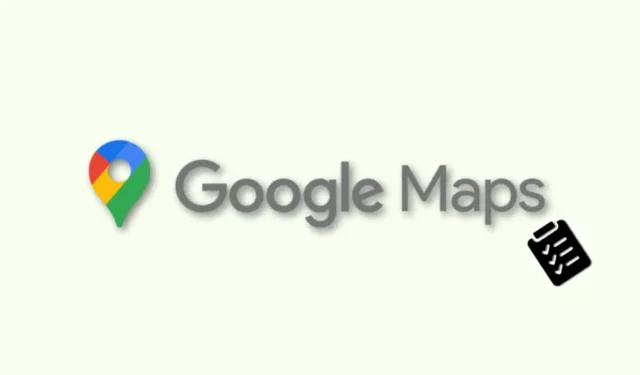
As listas colaborativas são um novo recurso do Google Maps que permite criar e compartilhar listas com seus amigos e familiares, onde todos podem editar, reagir e adicionar notas aos lugares salvos. Então, se você deseja visitar novos lugares nesta temporada de férias, as listas colaborativas podem ser o recurso ideal para você. Veja como você pode criá-los e usá-los no Google Maps. Vamos começar!
Siga a seção abaixo para o seu dispositivo para criar e gerenciar suas listas. Você pode alternar facilmente entre dispositivos, desde que esteja conectado com o mesmo ID do Google.
Se você estiver usando um dispositivo Android, veja como criar e compartilhar uma lista colaborativa do Google Maps a partir do seu dispositivo. Siga qualquer um dos guias abaixo para ajudá-lo no processo.
Breve guia:
- Abra o aplicativo Google Maps > toque em Pesquisar > pesquise um local > toque no local > Salvar > + Nova lista > escolha o ícone da lista > digite o nome da lista > adicione uma descrição da lista > toque em Compartilhado > Criar > Copiar para a área de transferência > Compartilhe o link.
Guia GIF:
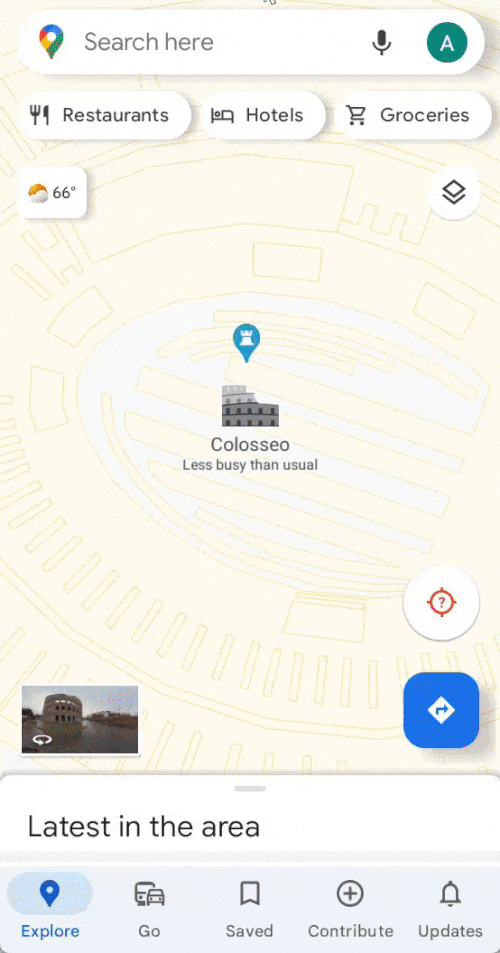
Guia passo a passo:
O guia passo a passo abaixo deve ajudá-lo a criar e compartilhar facilmente listas colaborativas no Google Maps em seu telefone Android. Vamos começar!
- Abra o aplicativo Google Maps em seu dispositivo Android. Agora toque na barra de pesquisa na parte superior da tela.

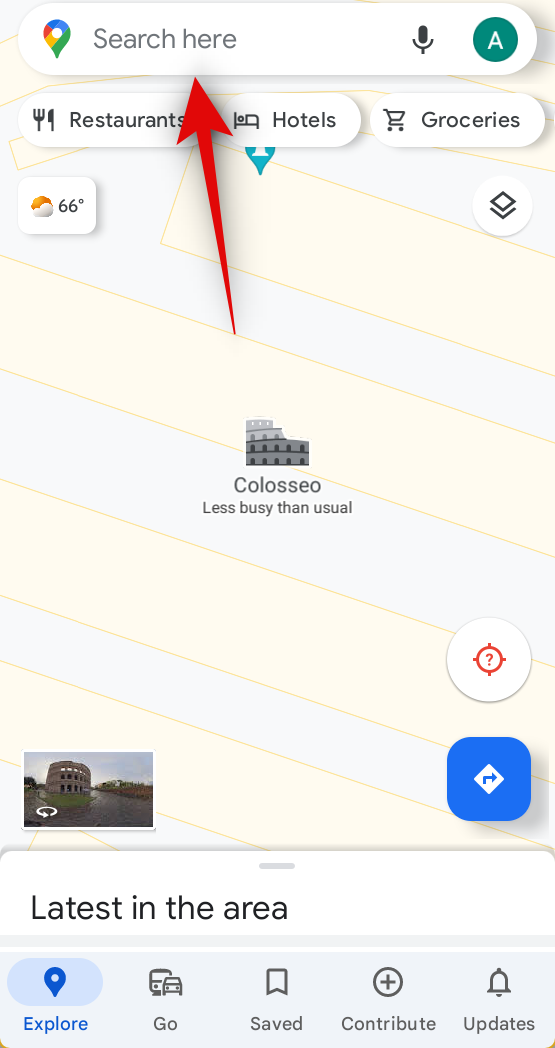
- Procure o local que deseja adicionar à sua lista colaborativa e toque nele nos resultados da pesquisa.
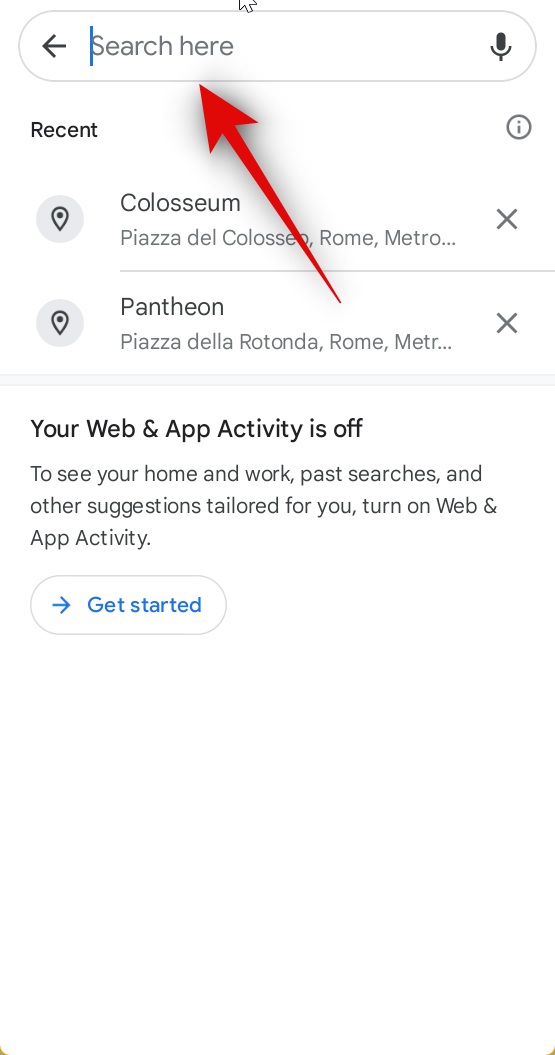
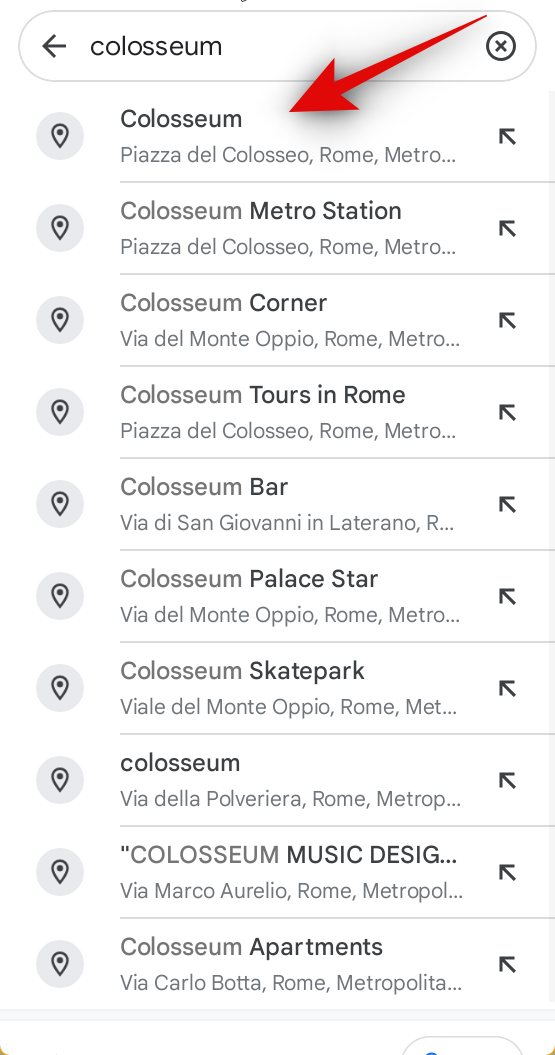
- Toque em Salvar sob o nome do local. Agora você será solicitado a escolher uma lista existente ou criar uma nova. Toque em + Nova lista na parte superior.
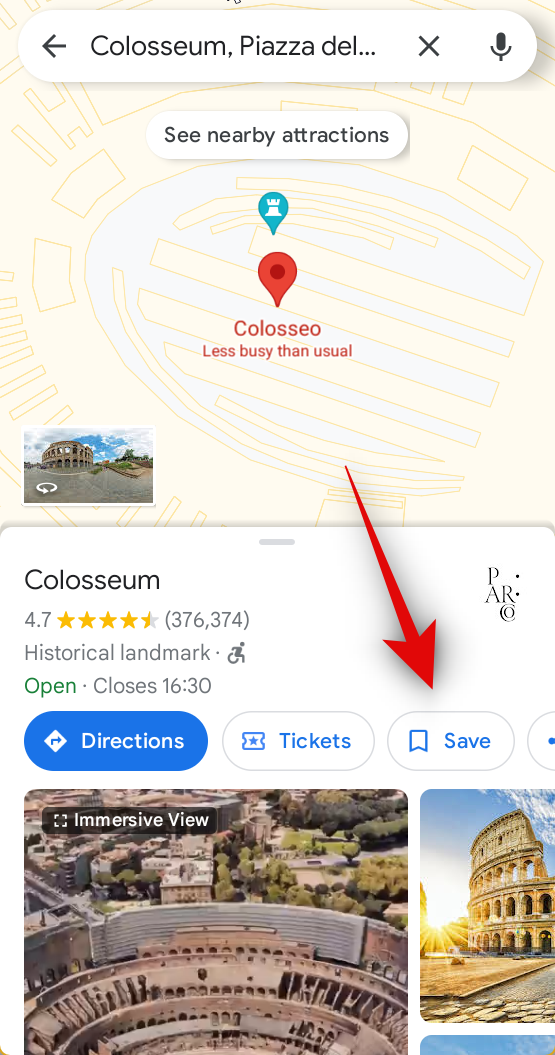
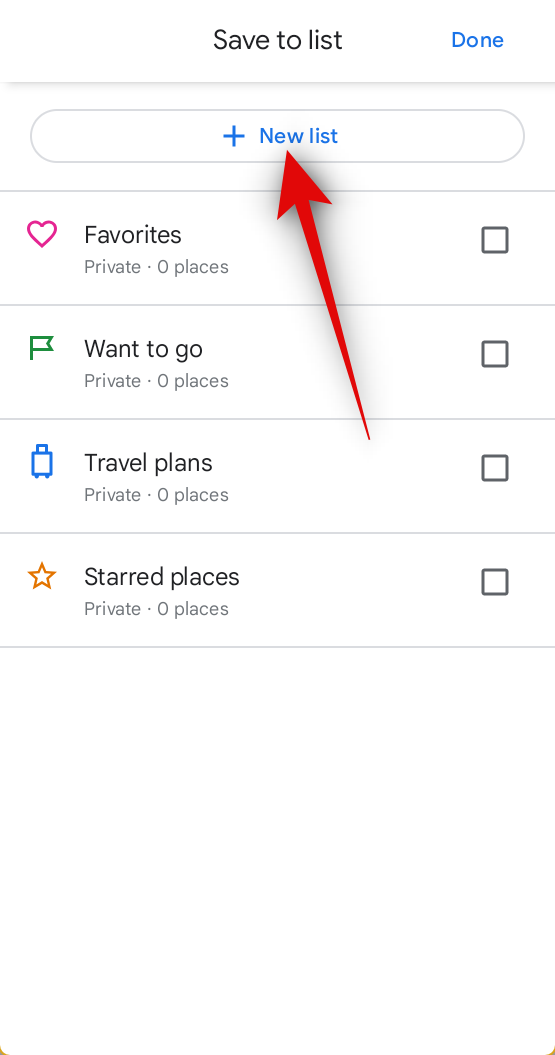
- Toque no ícone de emoji acima de Escolher ícone . Agora toque e escolha um emoji que melhor defina sua lista nas opções da tela.
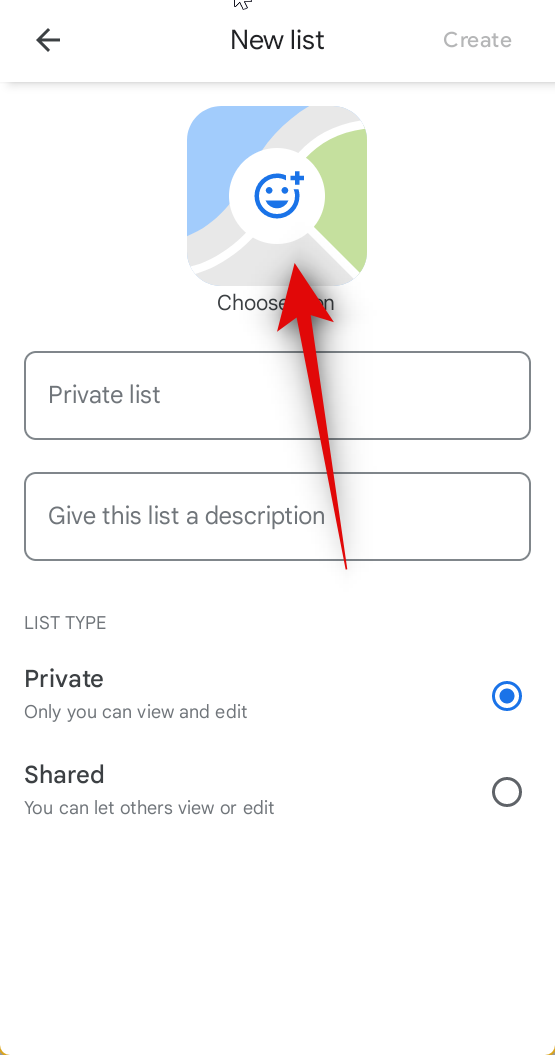
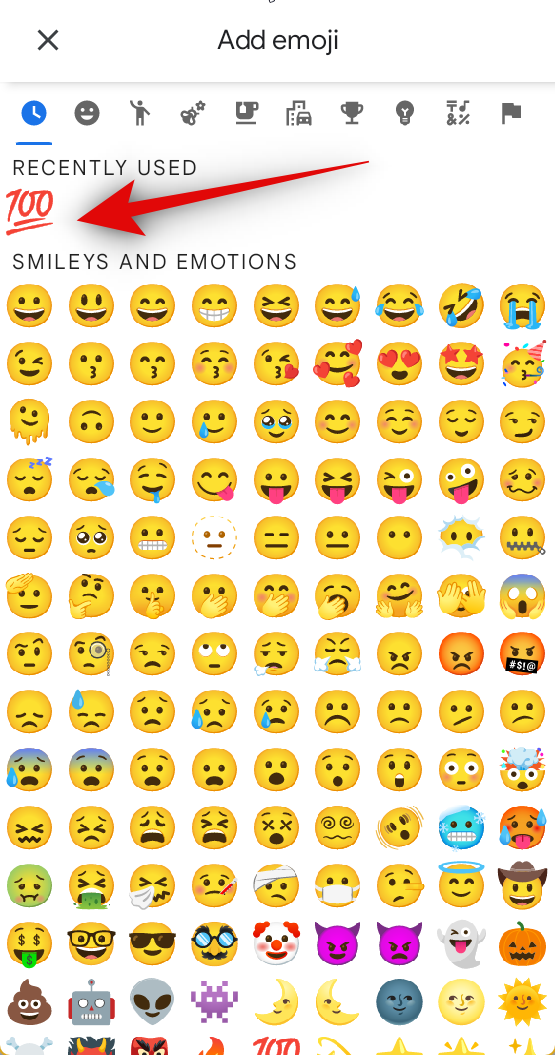
- Toque em Lista privada a seguir e digite um nome preferido para sua nova lista colaborativa.
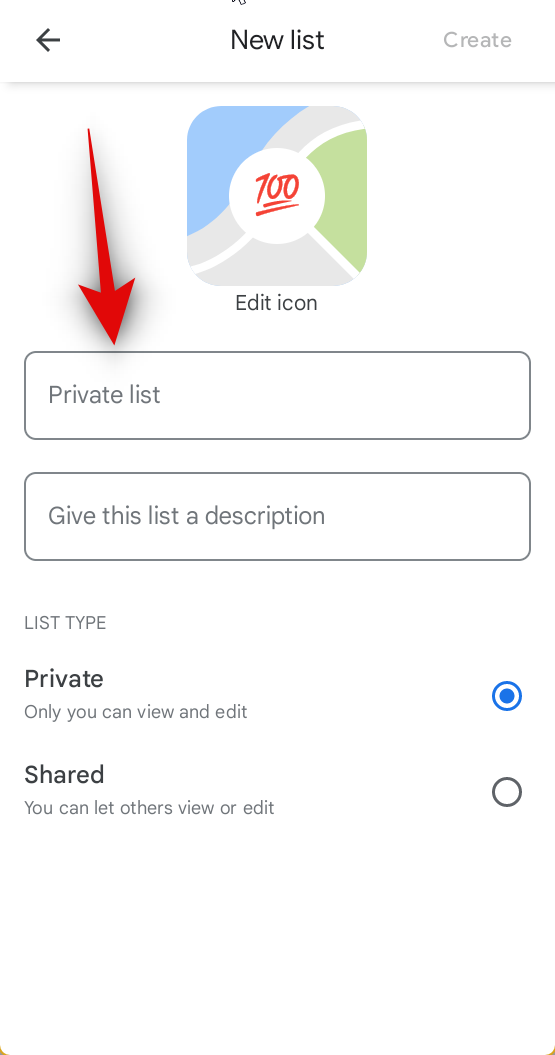
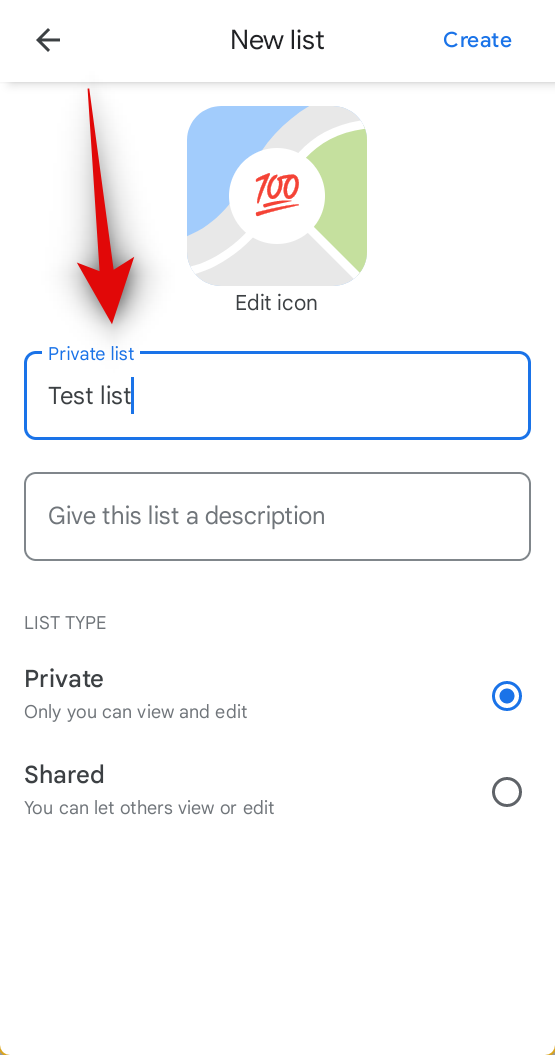
- Toque em Dê uma descrição a esta lista. Agora você pode digitar uma descrição que ajude outras pessoas com quem você colabora a se familiarizarem com a lista.
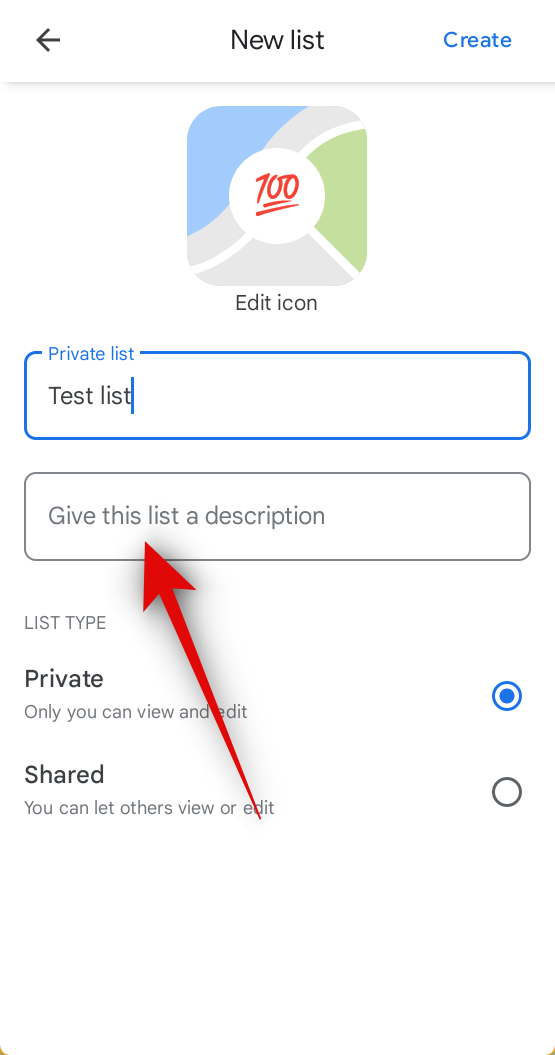
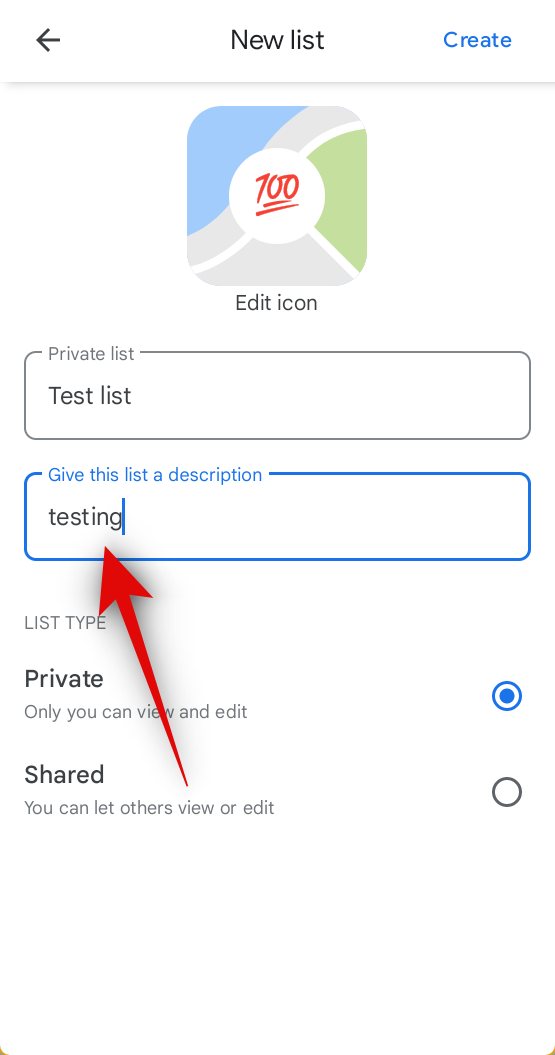
- Toque em Compartilhado na parte inferior a seguir. Quando terminar, toque em Criar no canto superior direito.
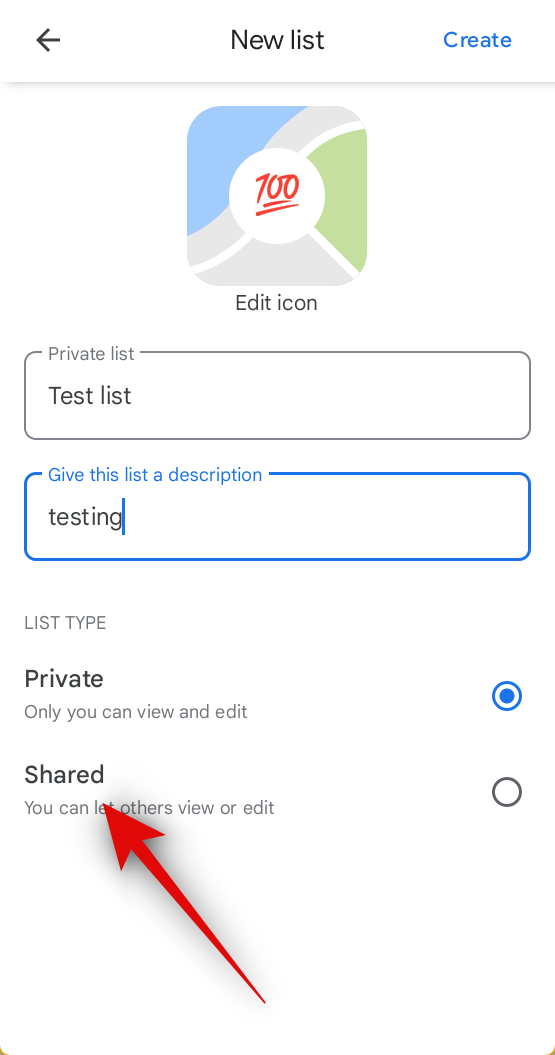
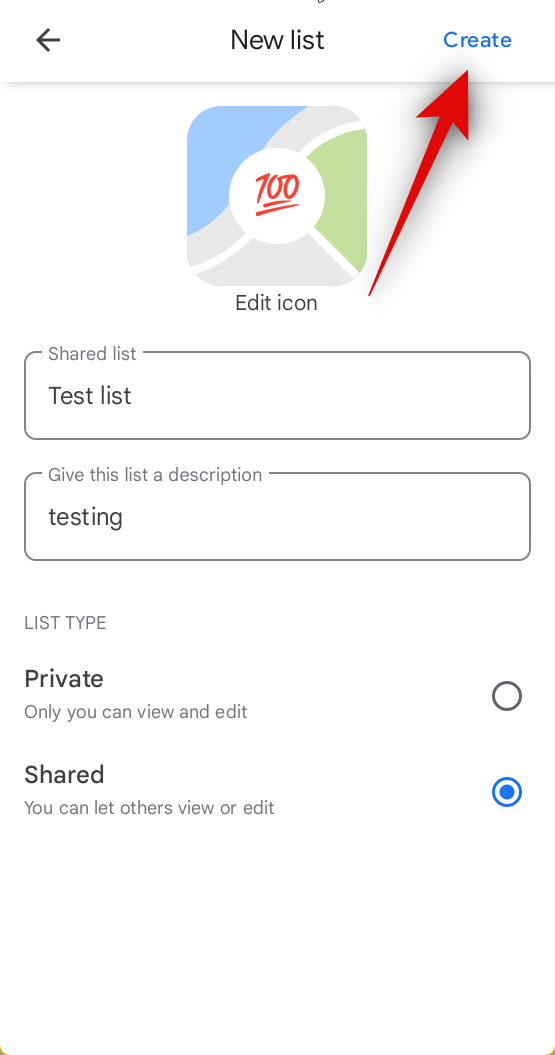
- A nova lista será criada agora. Agora você será solicitado a compartilhá-lo com as pessoas com quem deseja colaborar. Mas antes de fazermos isso, precisamos habilitar as permissões de edição. Então toque no X no canto superior esquerdo e depois toque no ícone de reticências .
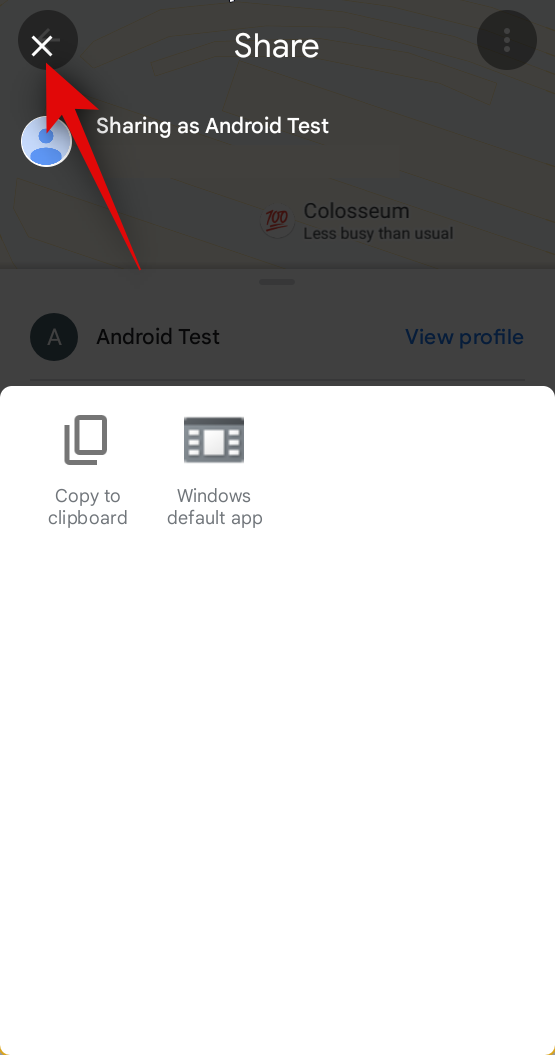
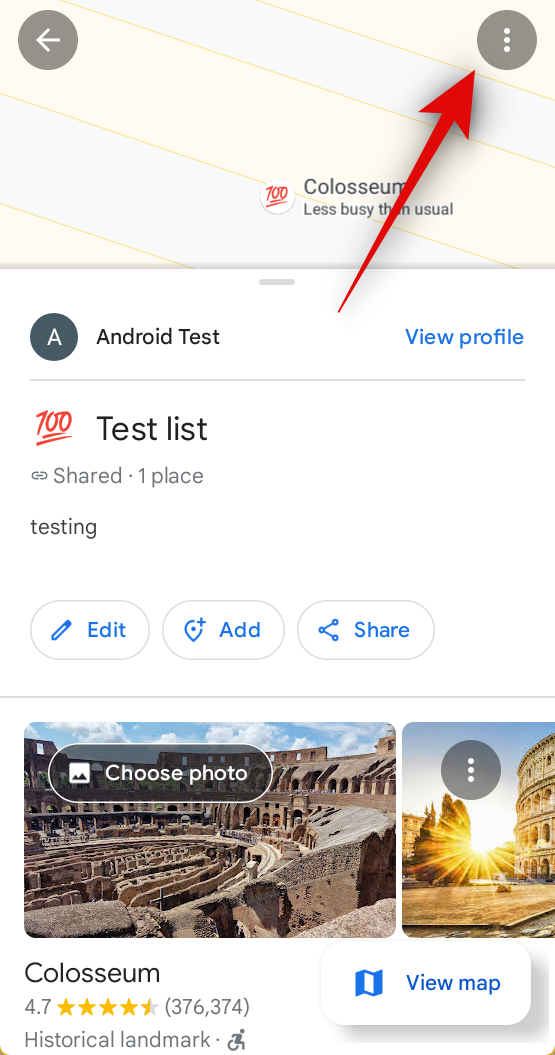
- Agora selecione Opções de compartilhamento , toque e ative Permitir que outros editem esta lista.
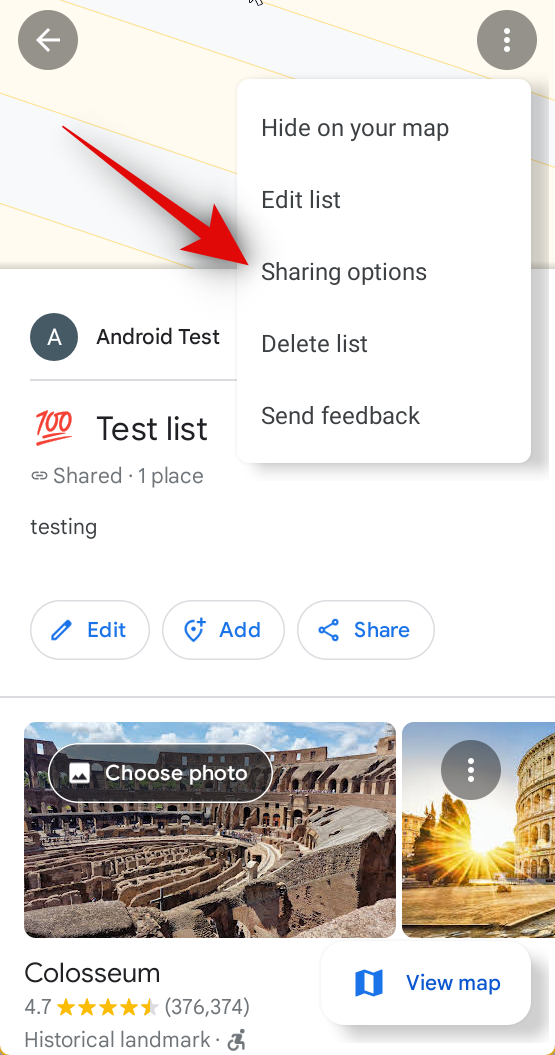
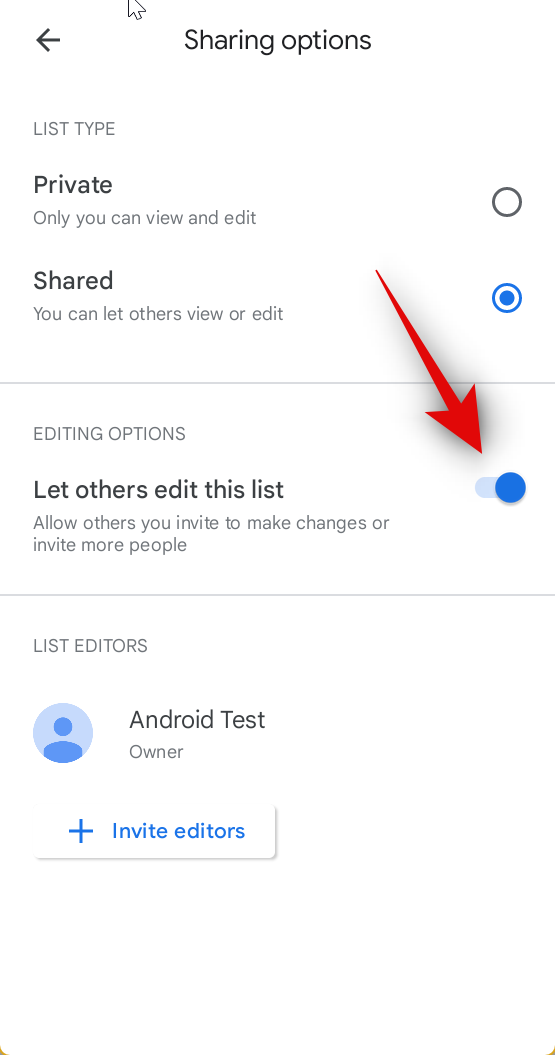
- Quando terminar, toque em Convidar editores e selecione seu aplicativo preferido ou toque em Copiar para a área de transferência . Isso permitirá que você cole o link da lista em qualquer aplicativo e compartilhe-o com seus contatos.
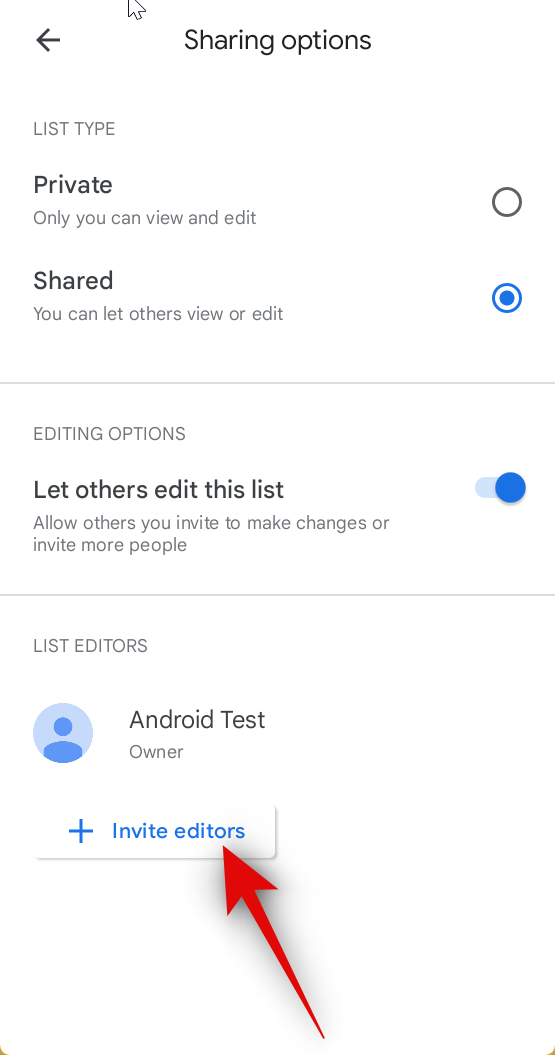
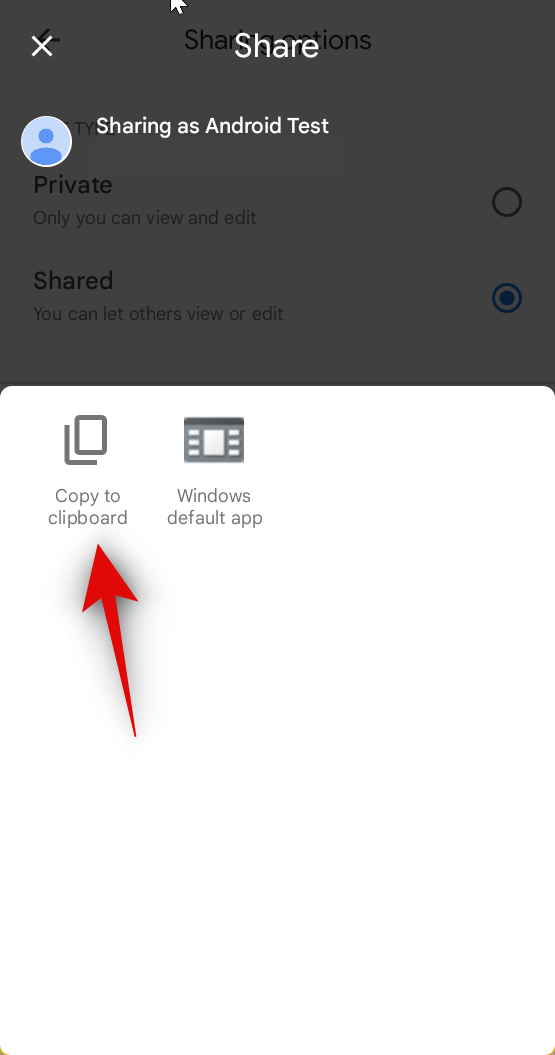
- Agora você pode voltar e tocar em Compartilhar na parte superior para compartilhar o link com mais contatos e convidá-los para a lista. Você também pode tocar em + Adicionar novamente para continuar adicionando locais à lista.
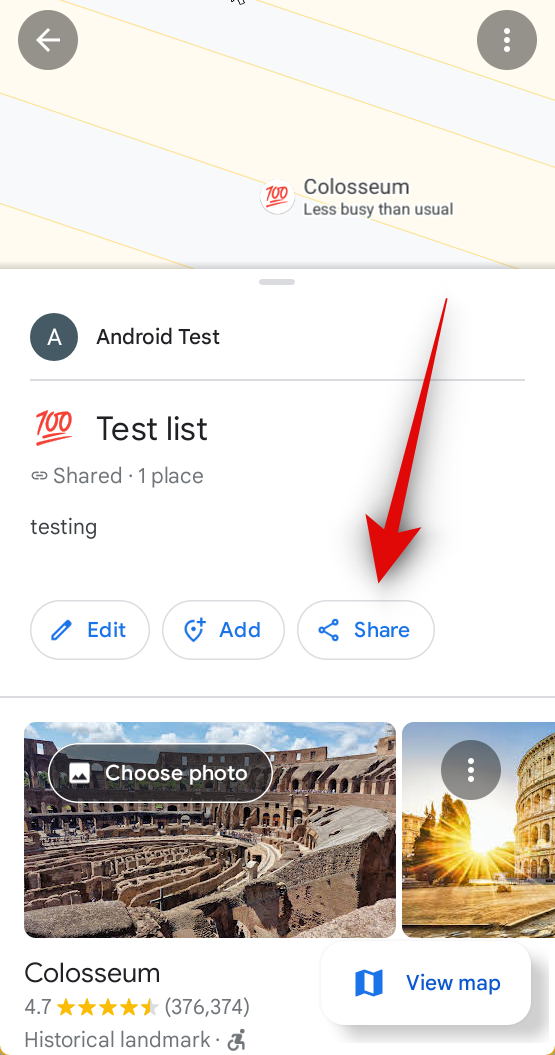
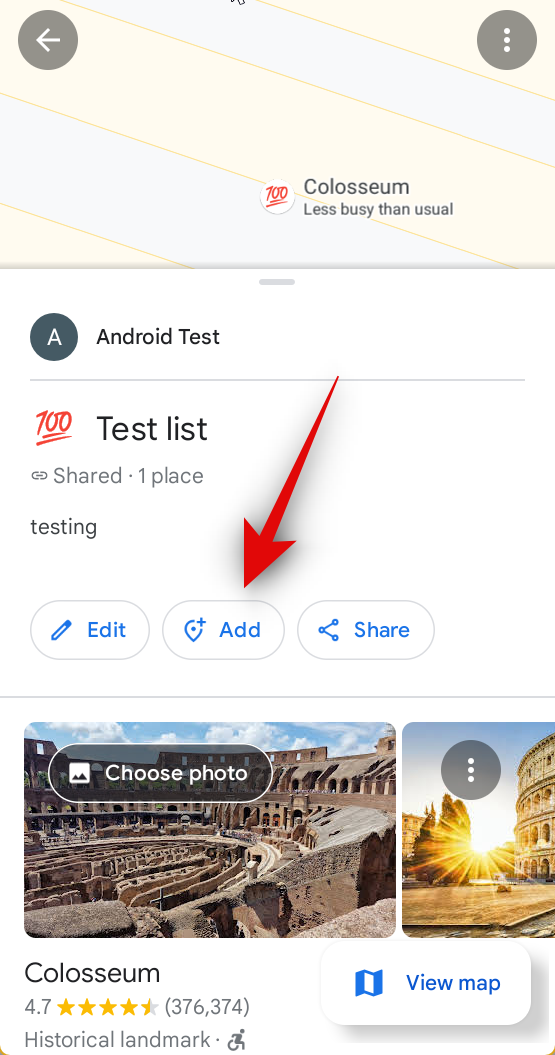
- Tocar em adicionar abrirá a pesquisa. Agora você pode usar a barra de pesquisa para procurar o local em questão. Toque nele nos resultados da pesquisa assim que aparecer como fizemos acima e ele será adicionado automaticamente à sua lista colaborativa.
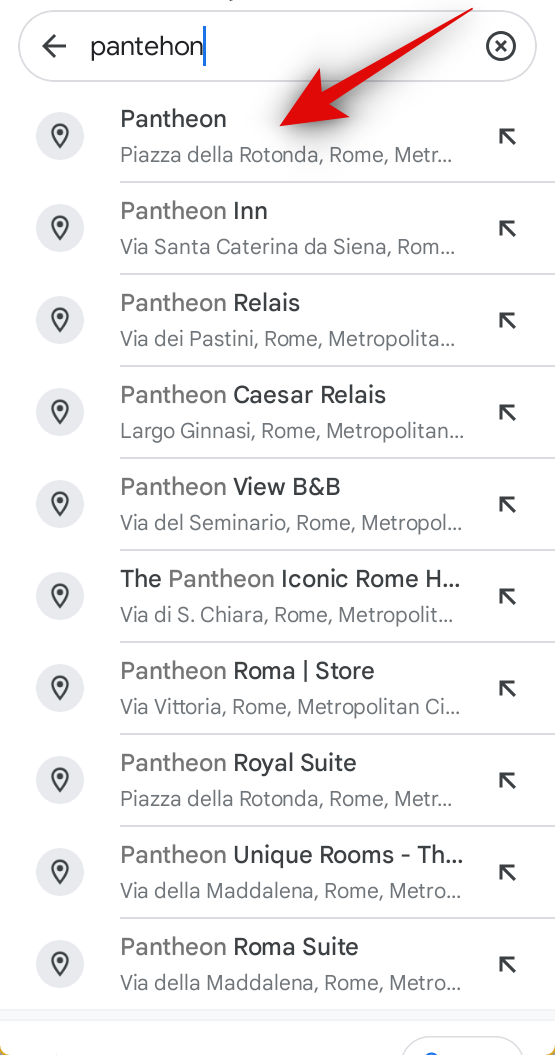
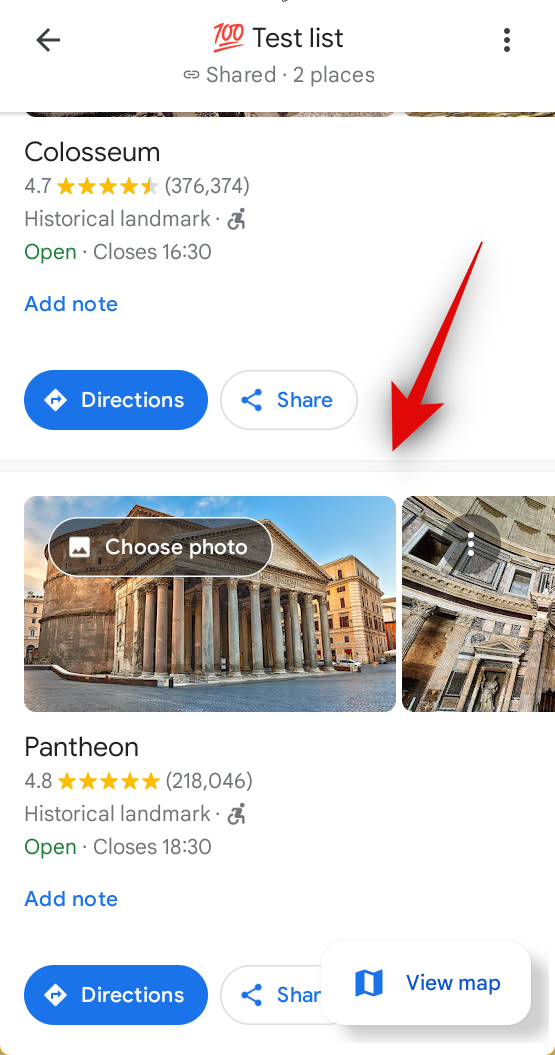
E é assim que você pode criar e usar listas colaborativas no Google Maps no seu telefone Android.
Breve guia:
- Google Maps > Pesquisar > Pesquisar local > Selecionar local > Salvar > + Nova lista > Escolher o ícone da lista > Nomeie sua lista > Adicione uma descrição > Toque em Compartilhado > Criar > Ativar Permitir que outros editem esta lista > Continuar > Copiar > Compartilhar link com os usuários.
Guia GIF:
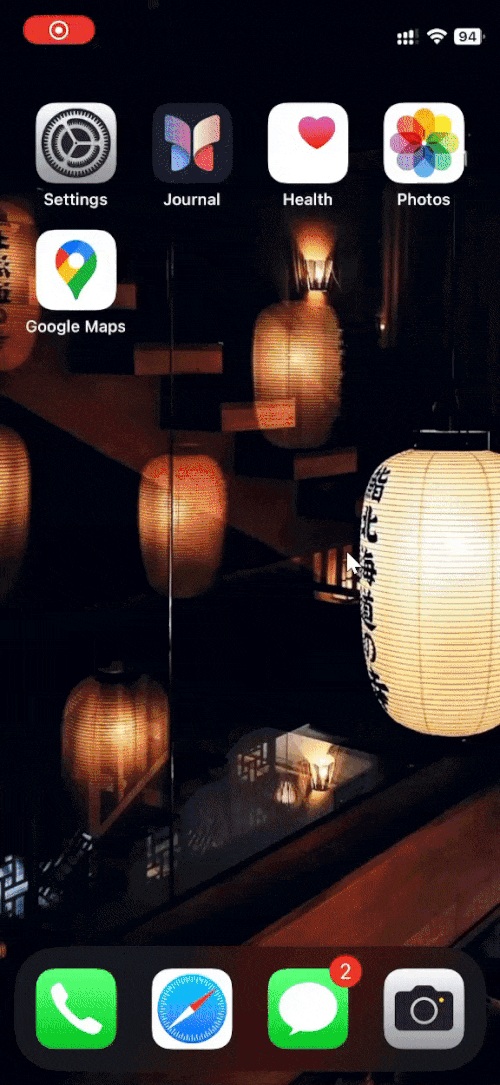
Guia passo a passo:
Aqui está um guia passo a passo para ajudá-lo a criar e usar listas colaborativas no Google Maps no seu iPhone. Siga as etapas abaixo para ajudá-lo no processo.
- Abra o Google Maps no seu iPhone e toque na barra de pesquisa na parte superior.
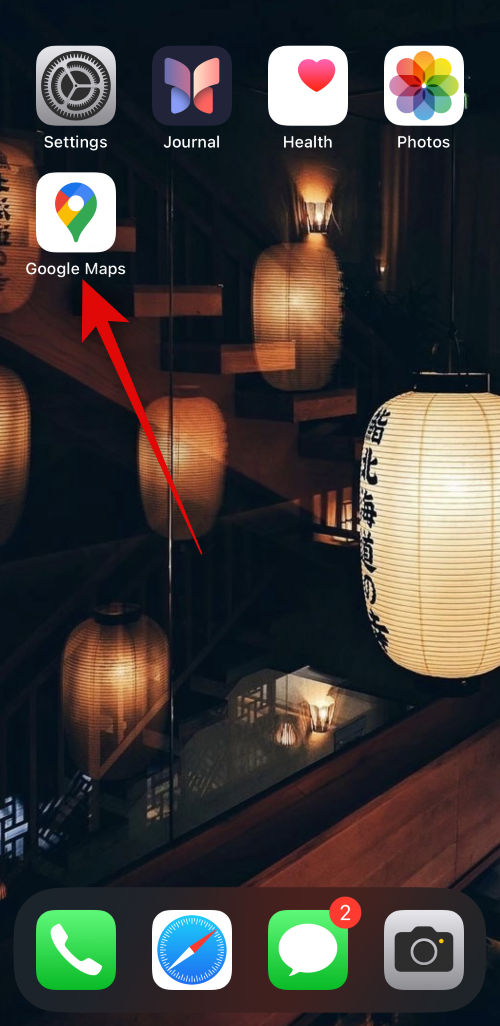
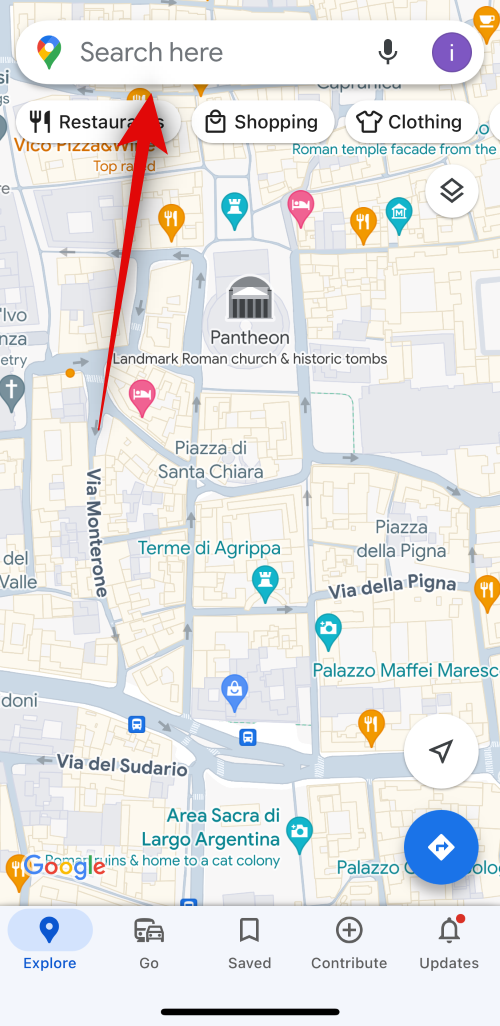
- Agora, procure um local que deseja adicionar à sua lista colaborativa. Toque e selecione o mesmo nos resultados da pesquisa.
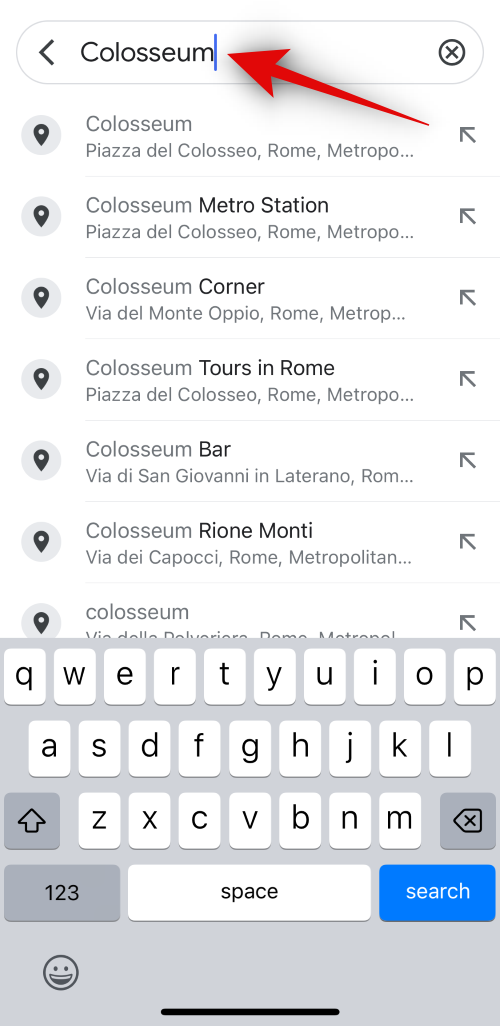
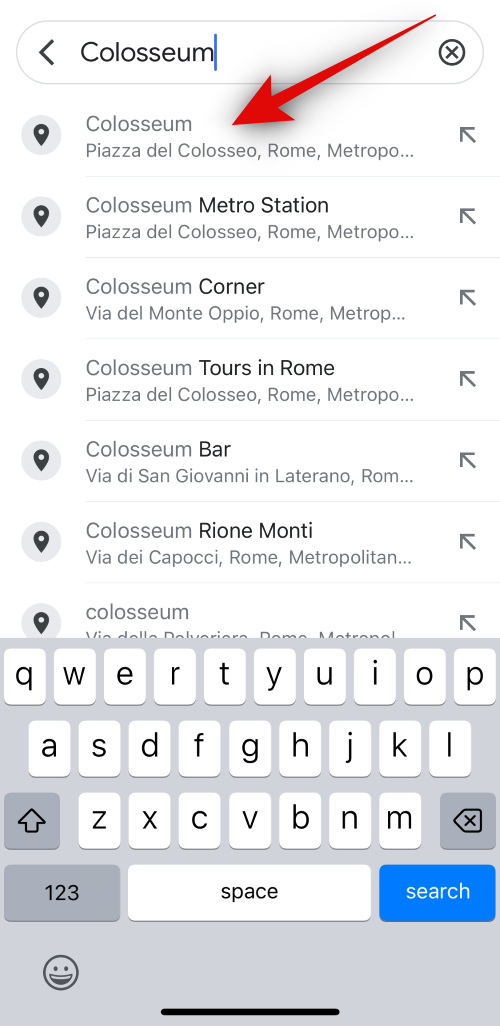
- Toque em Salvar abaixo do local. Agora você será solicitado a selecionar uma lista existente. Toque em + Nova lista na parte superior.
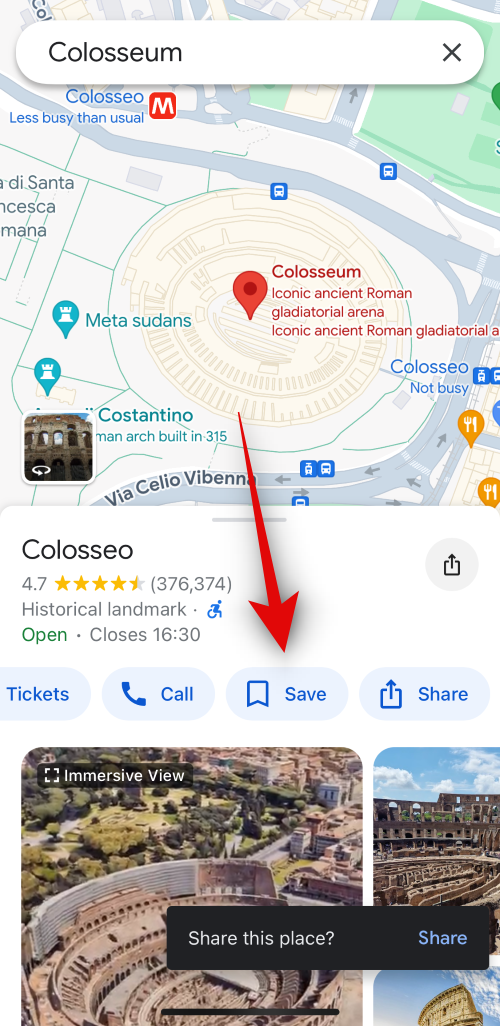
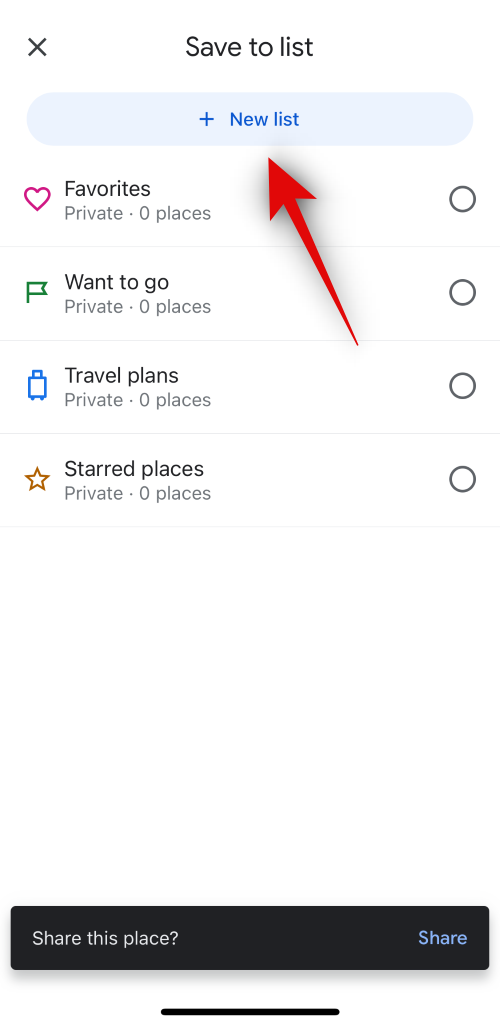
- Toque no ícone Emoji acima de Escolher ícone . Toque e selecione um emoji que deseja atribuir à lista para que você e outras pessoas possam identificá-lo facilmente.
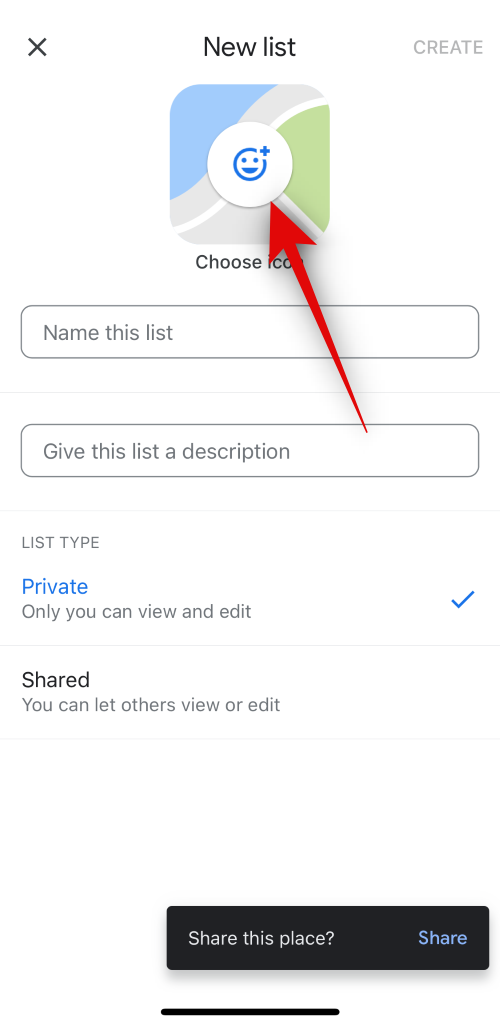
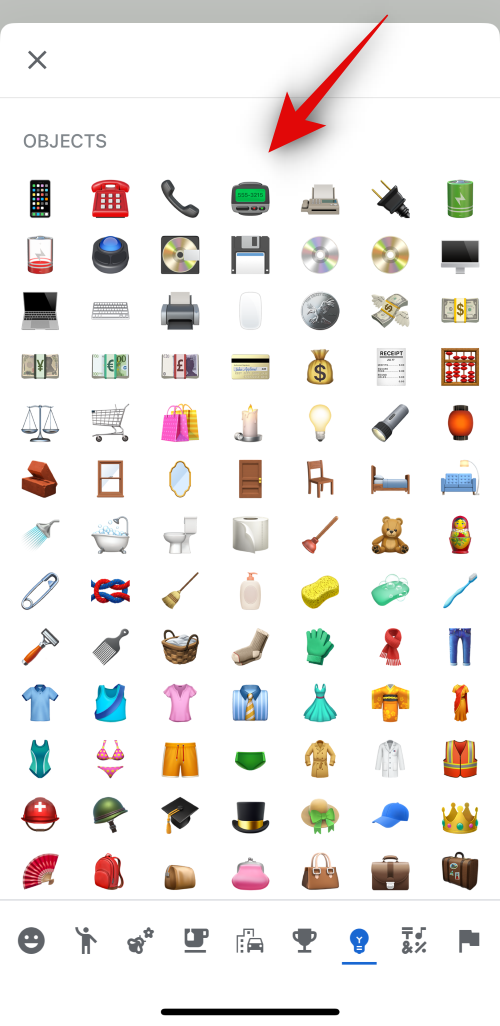
- Toque na caixa de texto para Nomear esta lista a seguir. Agora, digite seu nome preferido para a lista.
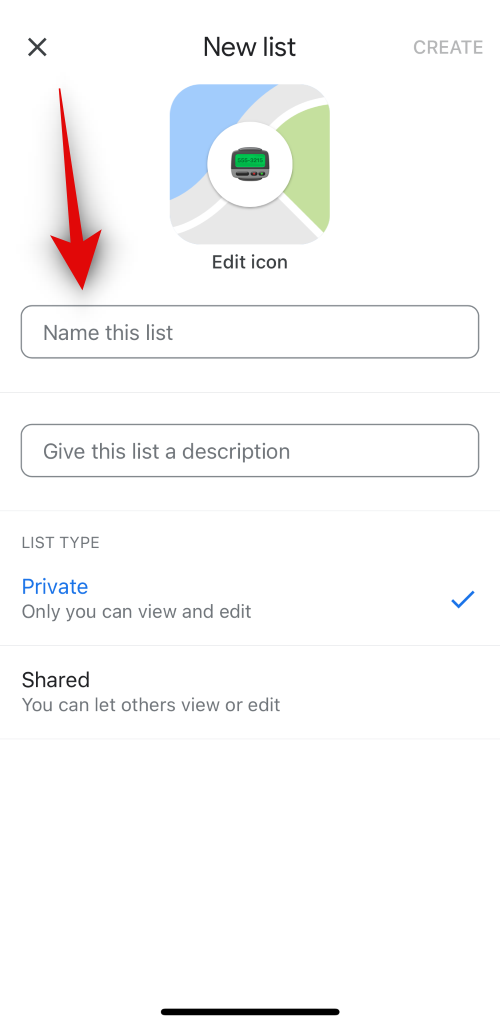
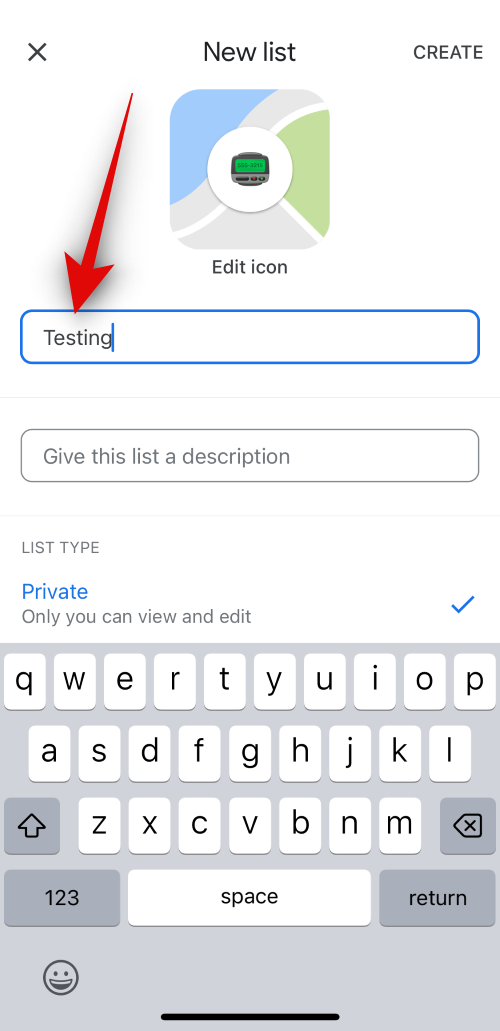
- Toque na caixa de texto Dê uma descrição a esta lista a seguir. Digite uma descrição para que outras pessoas possam se familiarizar facilmente com a lista que você está criando.
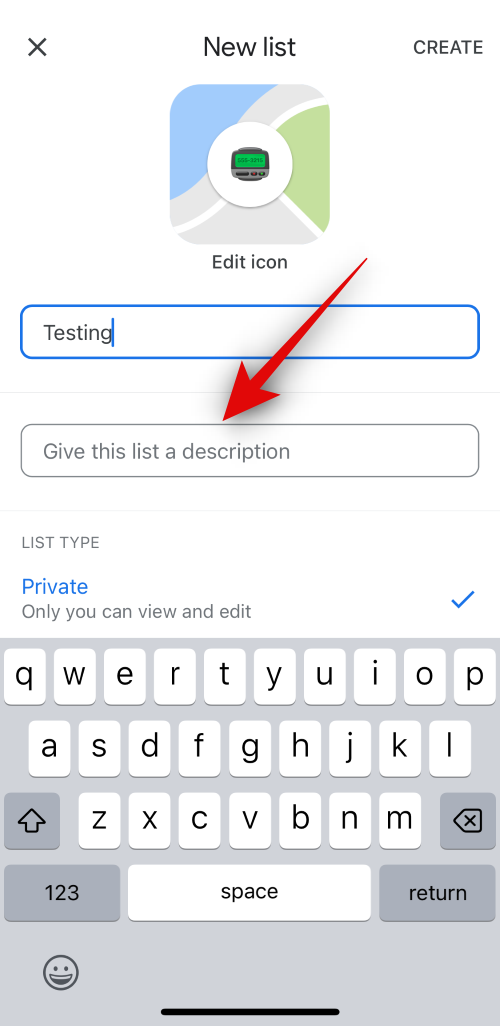
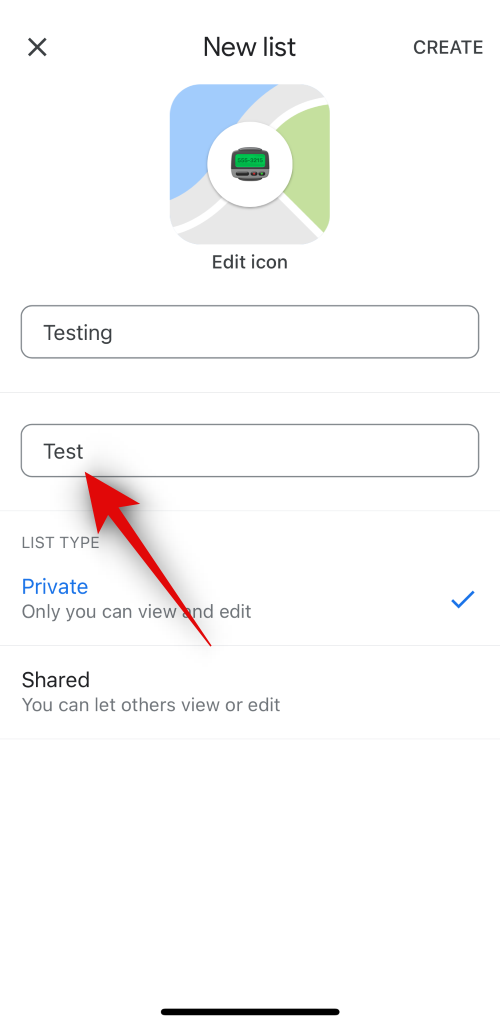
- Toque e selecione Compartilhado na parte inferior da tela quando terminar. Toque em Criar no canto superior direito da tela quando terminar.
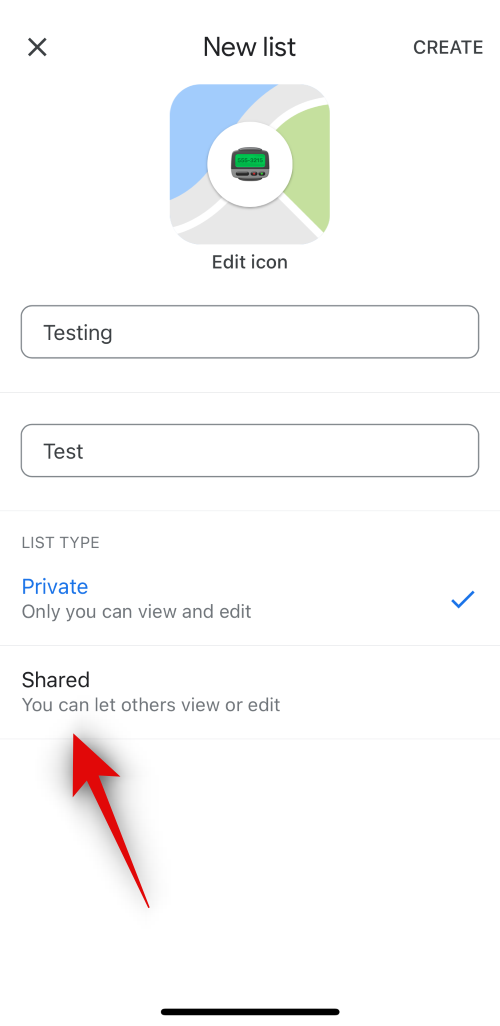

- A lista será criada agora e você será questionado se deseja compartilhá-la. Toque e ative o botão de alternância para Permitir que outros editem esta lista . Isso permitirá que as pessoas que você escolher adicionem novos itens e editem os itens existentes na lista. Toque em Continuar a seguir.
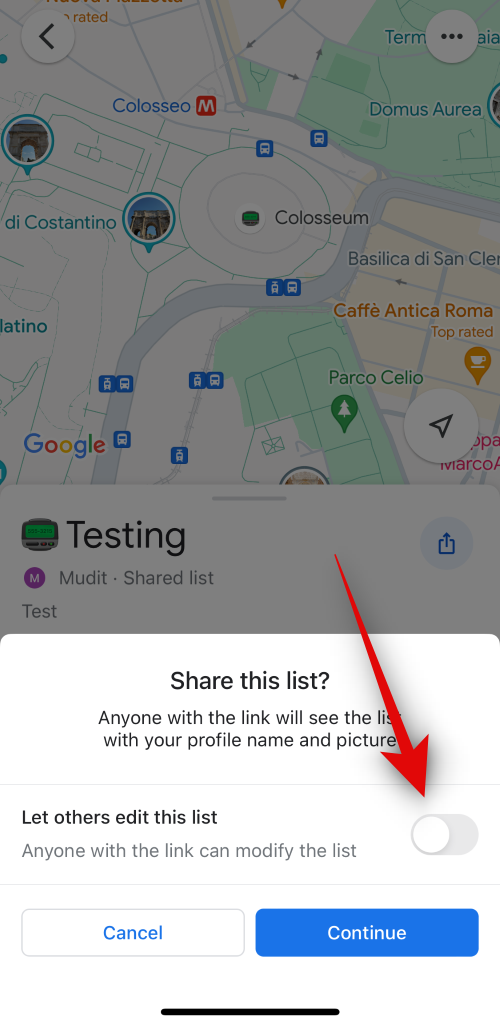
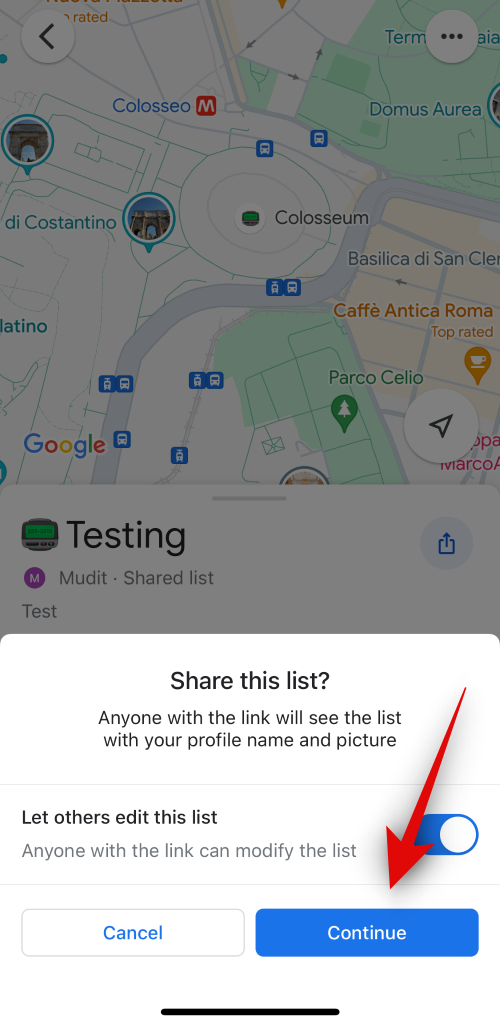
- A planilha de compartilhamento será aberta agora. Toque e selecione um aplicativo na parte superior que deseja usar para compartilhar a lista com seus amigos e familiares. Você também pode tocar em Copiar e colar o link copiado em qualquer aplicativo para compartilhá-lo com alguém.
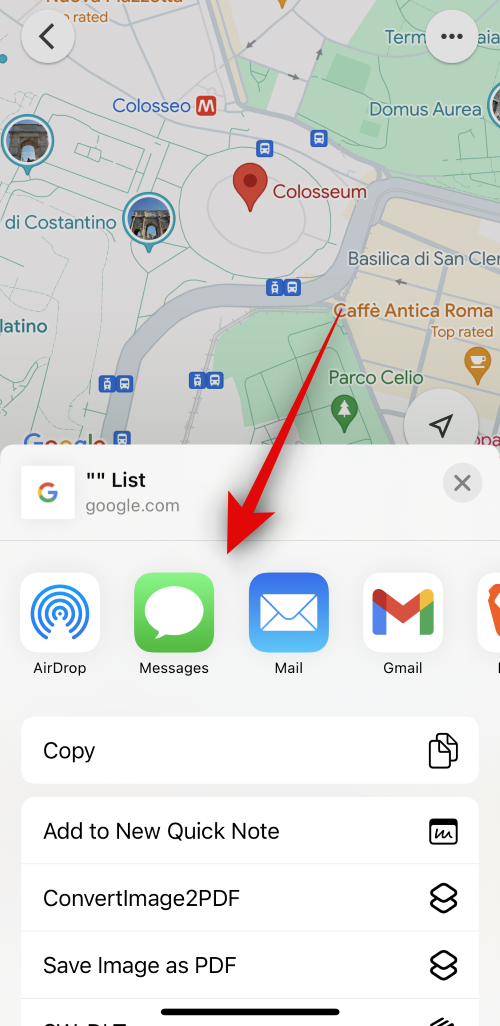
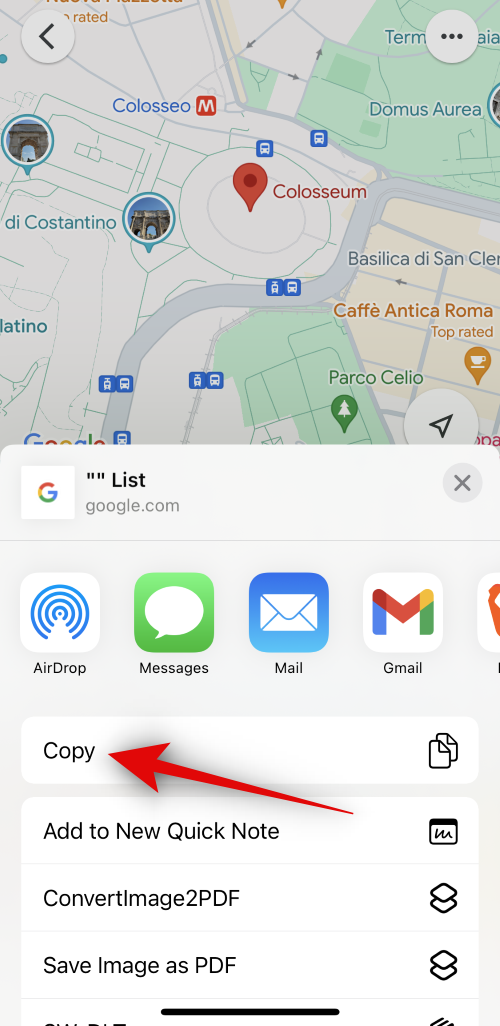
- A lista agora estará aberta no Google Maps. Toque em Convidar colaboradores para convidar e compartilhar a lista com mais pessoas. Isso invocará a planilha de compartilhamento como na etapa acima. Toque em Adicionar lugares se desejar adicionar mais lugares à lista.
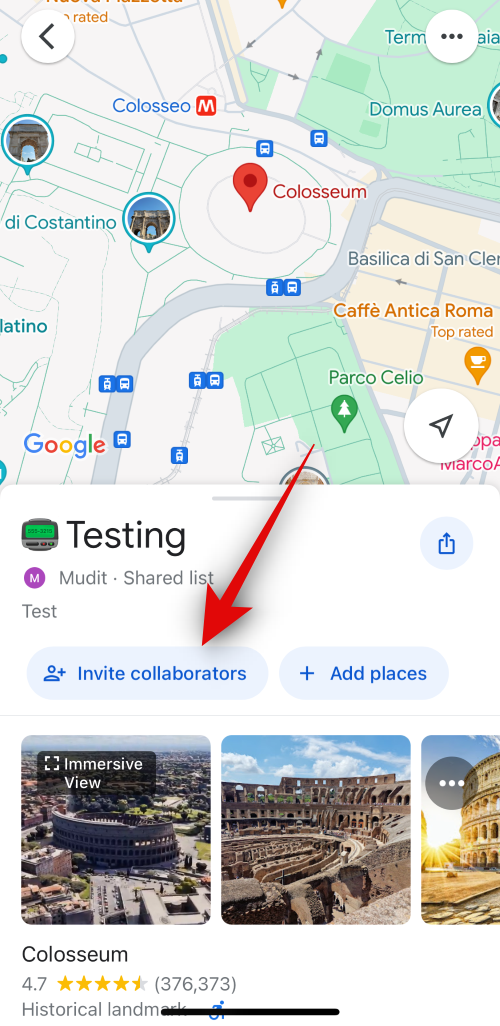
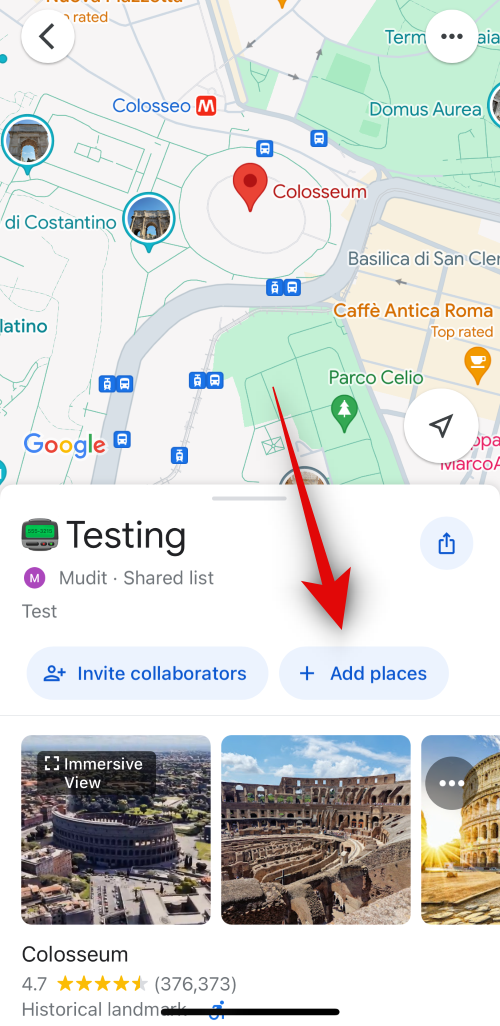
- Agora você pode pesquisar e selecionar um local em questão, como fizemos nas etapas acima.
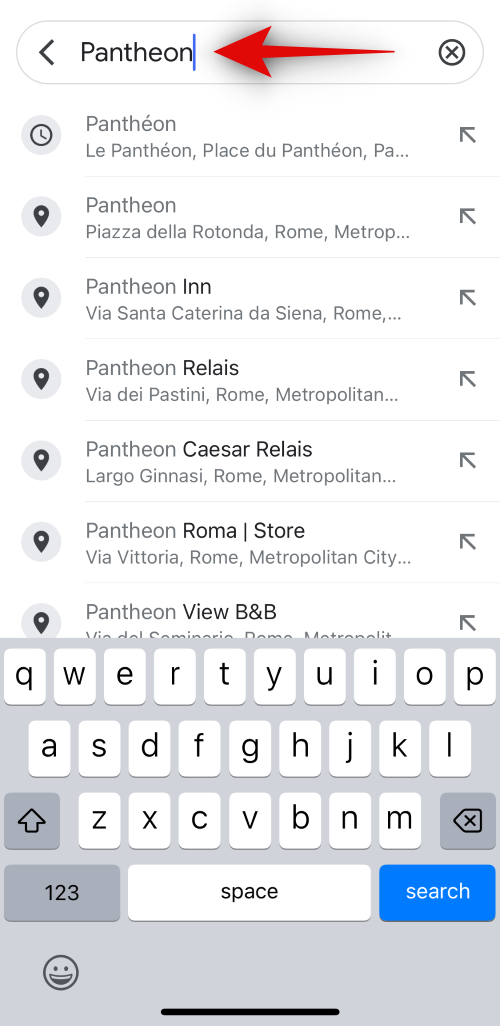
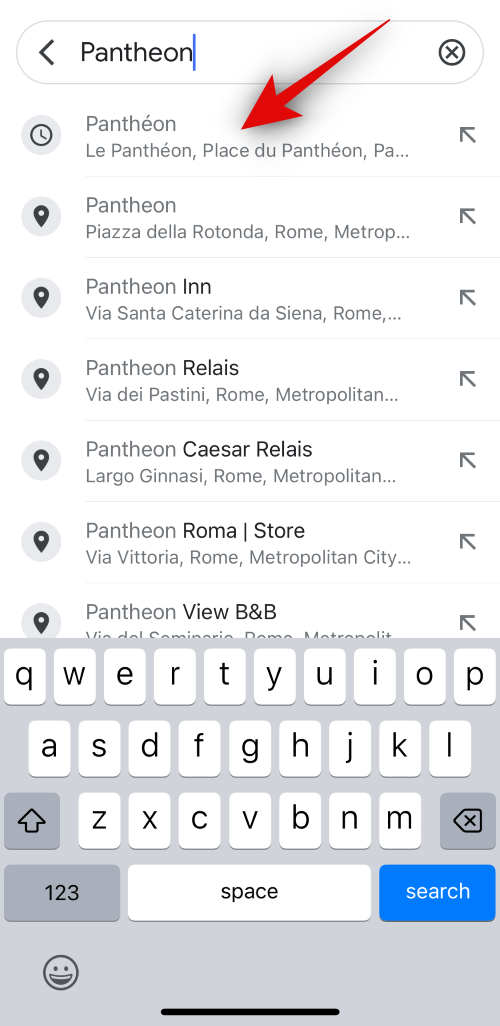
- O local selecionado agora será adicionado automaticamente à lista compartilhada. Você pode tocar em Adicionar lugares novamente e adicionar quantos locais desejar à sua lista colaborativa.
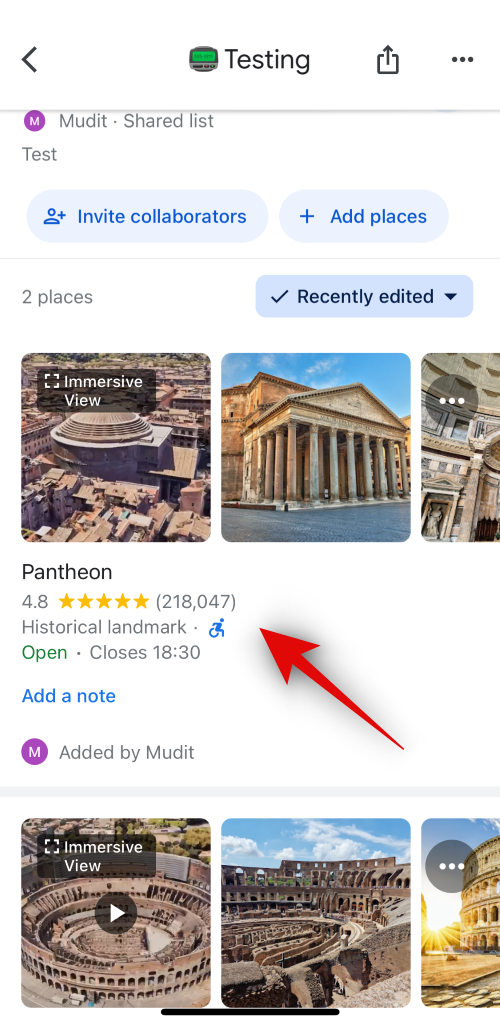
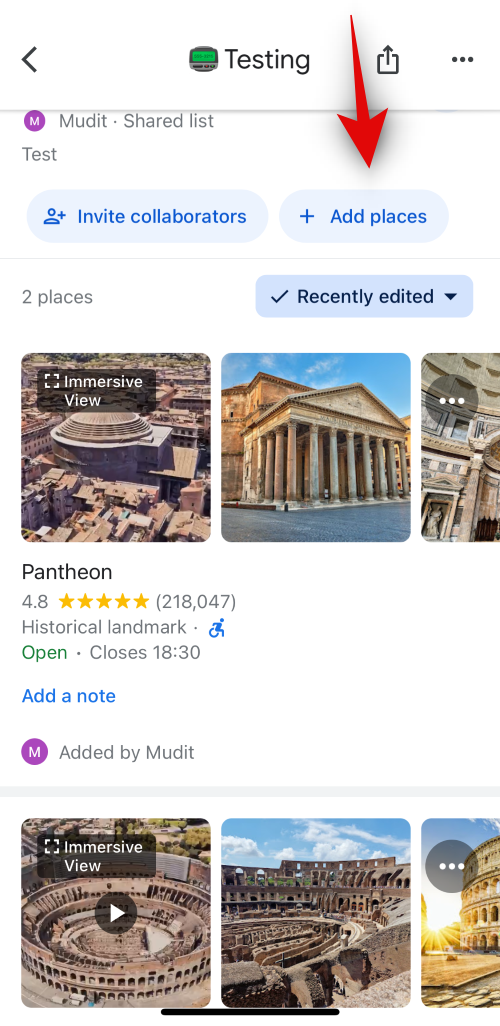
E é assim que você pode criar e usar uma lista colaborativa no Google Maps no seu iPhone.
Esperamos que esta postagem tenha ajudado você a criar e compartilhar facilmente listas colaborativas no Google Maps com seus amigos e familiares. Se você tiver mais dúvidas ou enfrentar qualquer problema, sinta-se à vontade para entrar em contato conosco usando a seção de comentários abaixo.



Deixe um comentário